笔记本没有鼠标箭头怎么办
更新时间:2023-12-27 10:47:48作者:jiang
电脑鼠标箭头的消失可能会让我们感到困惑和无奈,但不要担心,这个问题通常是可以解决的,当我们使用笔记本电脑时,有时会遇到鼠标箭头不见的情况,这可能是由于一些设置问题或者硬件故障所引起的。在遇到这种情况时,我们可以尝试一些简单的解决方法来恢复鼠标箭头的正常显示。本文将为大家介绍一些常见的解决方法,帮助大家解决笔记本电脑鼠标箭头消失的问题。
具体方法:
1.按Windows键,然后连续按Shift+Tab键3次。再按向下箭头↓找到设置图标(齿轮形状),按Enter键。
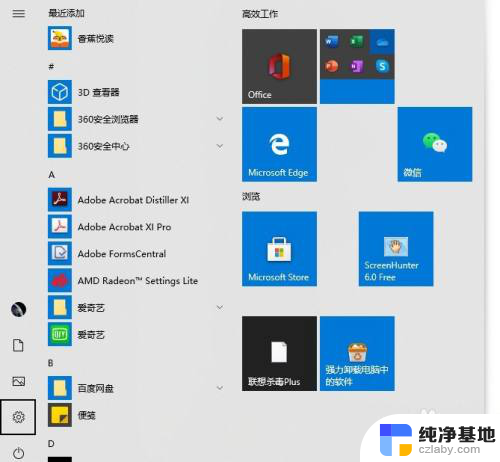
2.按Tab键,然后按向右箭头→,找到【设备】,按Enter。

3.按Tab键,然后向下箭头↓找到【鼠标】,按Enter键。
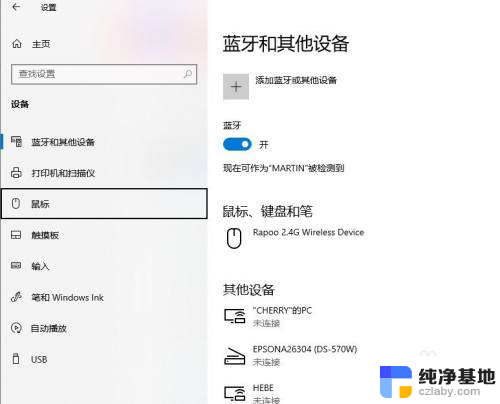
4.多次按Tab键,找到位于底部的【其他鼠标选项】。按Enter键。
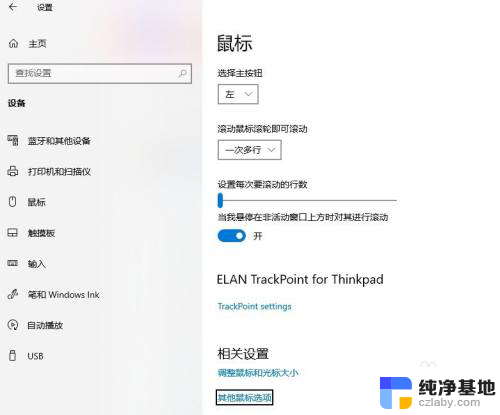
5.此时跳出【鼠标属性】对话框。
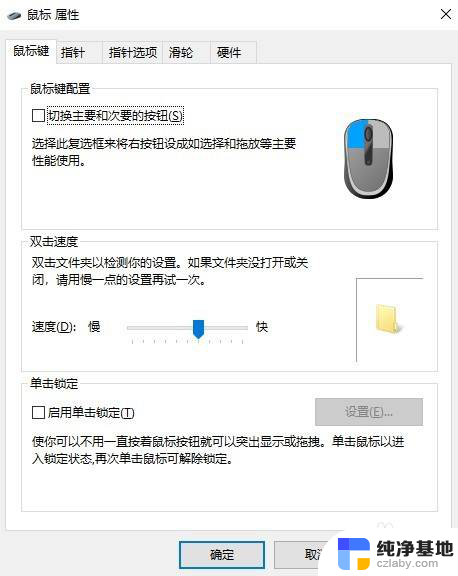
6.按Shift+Tab,然后按向右箭头→切换到【硬件】。按Tab键查看设备情况。如果有设备关闭,打开即可恢复鼠标箭头。
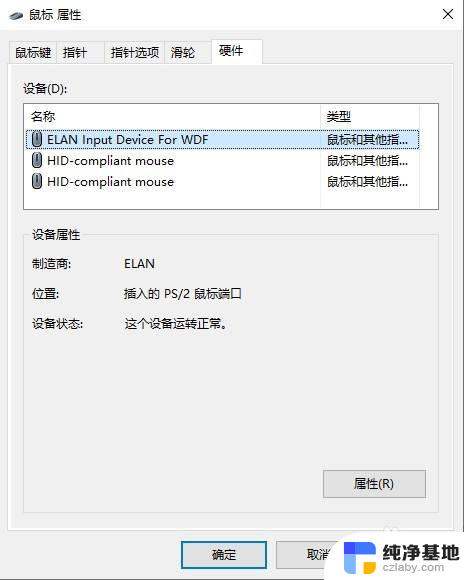
以上就是笔记本没有鼠标箭头怎么办的全部内容,碰到同样情况的朋友们赶紧参照小编的方法来处理吧,希望能够对大家有所帮助。
- 上一篇: 华为键盘灯按键开关是哪个键
- 下一篇: wps用a4纸打印成a5大小的册子怎么打
笔记本没有鼠标箭头怎么办相关教程
-
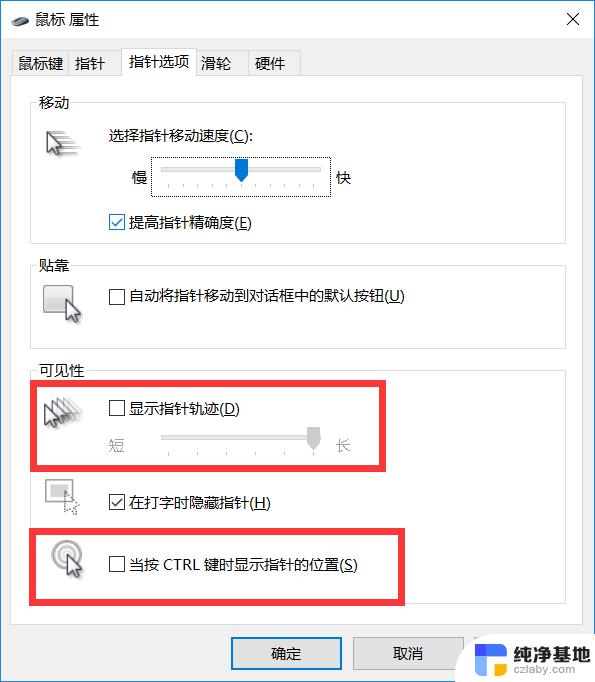 华硕笔记本没有鼠标箭头
华硕笔记本没有鼠标箭头2024-06-23
-
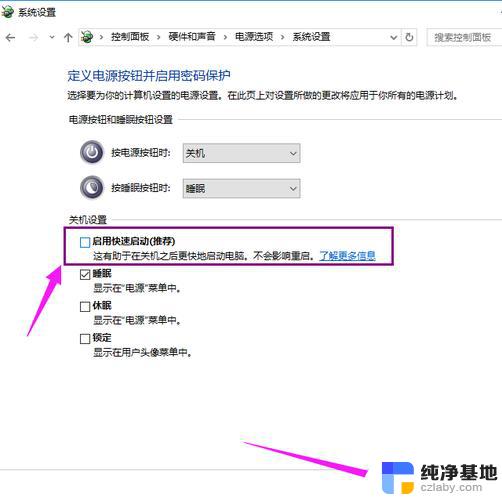 电脑鼠标有箭头但点击没反应
电脑鼠标有箭头但点击没反应2024-09-09
-
 笔记本一打开就黑屏只有鼠标的箭头
笔记本一打开就黑屏只有鼠标的箭头2024-09-05
-
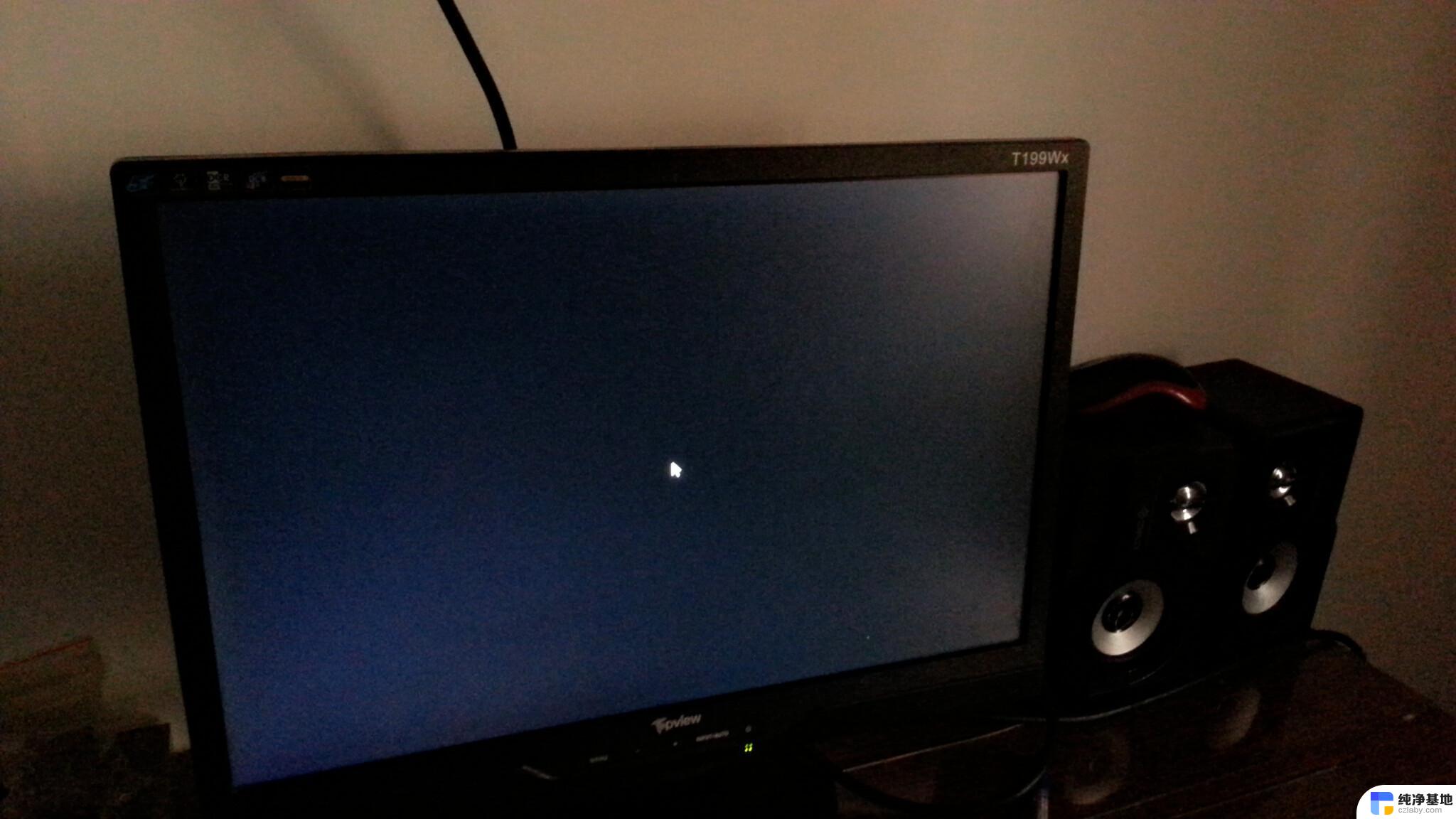 笔记本电脑开机后只有鼠标箭头
笔记本电脑开机后只有鼠标箭头2024-01-07
电脑教程推荐